
Sesetengah pengguna sangat prihatin tentang cara menetapkan fungsi yang memerlukan kata laluan untuk bangun dalam sistem Windows 10. Pertama, kita perlu prakonfigurasi bukti kelayakan log masuk komputer Windows 10. Kemudian, masukkan pilihan log masuk antara muka tetapan dan semak pilihan "Memerlukan kemasukan kata laluan fleksibel apabila peranti menyambung semula dari keadaan tidur".
1. Buka tetapan komputer, kemudian masukkan pilihan "Log Masuk", kemudian klik Tambah di sini untuk memasukkan kata laluan skrin kunci anda
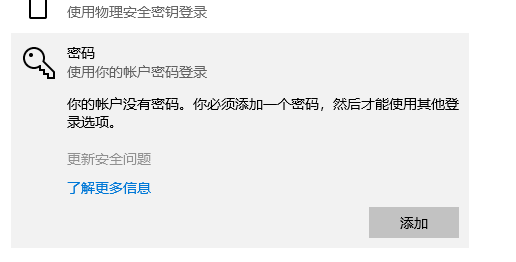
2 penciptaan, klik di sini untuk melengkapkan .
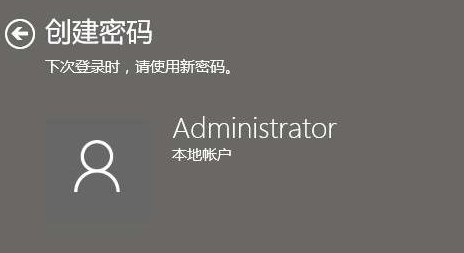
3 Kemudian pergi semula ke pilihan "Akaun" dalam "Tetapan" dan klik "Pilihan Log Masuk"
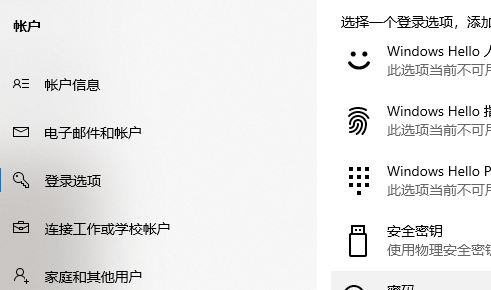
4. Klik "Apabila komputer bangun daripada mod tidur"
Atas ialah kandungan terperinci Bagaimana untuk menetapkan Windows 10 Home Edition untuk memerlukan kata laluan apabila bangun. Untuk maklumat lanjut, sila ikut artikel berkaitan lain di laman web China PHP!
 Perbezaan antara versi rumah win10 dan versi profesional
Perbezaan antara versi rumah win10 dan versi profesional
 Analisis perbandingan versi rumah win10 dan versi profesional
Analisis perbandingan versi rumah win10 dan versi profesional
 c penggunaan const bahasa
c penggunaan const bahasa
 Excel menjana kod QR
Excel menjana kod QR
 Penggunaan biasa Array.slice
Penggunaan biasa Array.slice
 Bagaimana untuk menyelesaikan log tomcat yang kacau
Bagaimana untuk menyelesaikan log tomcat yang kacau
 Bagaimana untuk membuat wifi maya dalam win7
Bagaimana untuk membuat wifi maya dalam win7
 Apakah itu HD mudah alih
Apakah itu HD mudah alih
 c bahasa penggunaan fungsi printf
c bahasa penggunaan fungsi printf




